win10关闭shift切换输入法 Windows10如何禁用shift切换输入法
更新时间:2023-09-25 16:02:09作者:xiaoliu
win10关闭shift切换输入法,在使用Windows10操作系统时,我们经常会遇到一个问题,那就是在切换输入法时误触到Shift键,这个问题可能会给我们带来一些不必要的困扰和麻烦,特别是在快速输入的情况下。为了解决这个问题,我们可以通过一些简单的设置来禁用Shift切换输入法功能,从而提高我们的工作效率和使用体验。接下来我将为大家介绍一些方法和步骤,帮助大家解决这个问题。
操作方法:
1.在电脑屏幕右下角的【任务设置栏】中找到输入法【中/英】,点右键然后选【设置】。
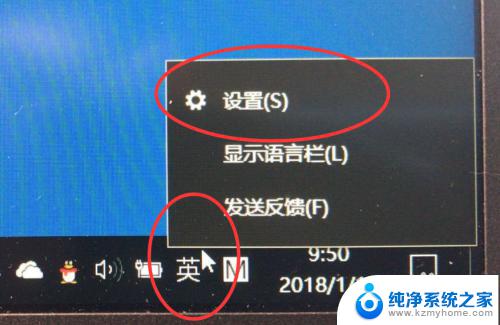
2.在【设置】中点选【按键】。
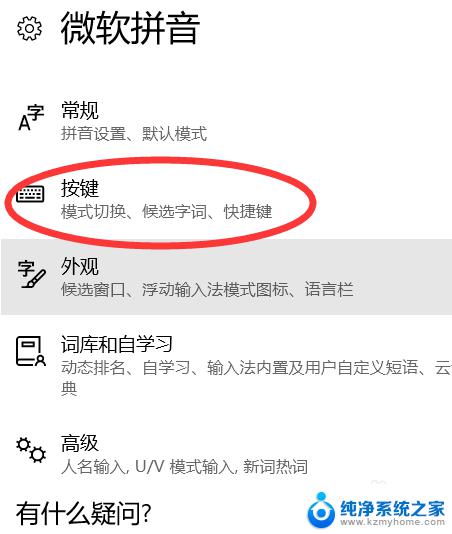
3.在【按键】中将【中/英文模式切换】下面的【shift】改成【无】。
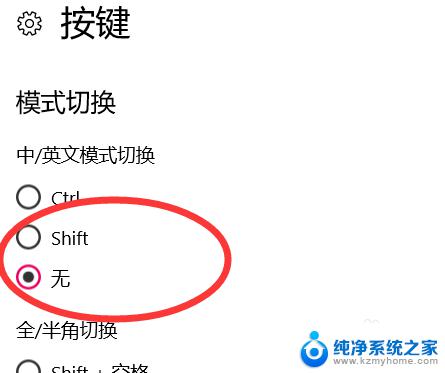
4.已完成全部设置,谢谢!
以上即为关闭win10切换输入法的全部内容,有需要的用户可以按照上述步骤进行操作,希望对大家有所帮助。
win10关闭shift切换输入法 Windows10如何禁用shift切换输入法相关教程
- win10如何关闭shift切换输入法 如何在Windows10中禁用shift键切换输入法
- 电脑快捷切换输入法按键 win10切换输入法按键设置为Ctrl Shift问题
- 电脑输入法快捷键怎么切换 Win10输入法切换快捷键怎么设置为Ctrl Shift
- windows10设置切换输入法快捷键 win10输入法切换快捷键设置方法
- 笔记本切换输入法快捷键 win10输入法切换快捷键设置方法
- 输入法语言切换 Win10输入法无法切换
- win10怎么改输入法切换键 win10输入法切换快捷键设置方法
- window切换输入法 Win10输入法设置
- windows10韩语输入法 Windows10怎么切换到韩文输入法
- 怎么改切换输入法的快捷键 如何在Windows10中修改输入法切换快捷键
- win10怎么设置浏览器起始页 Win10自带浏览器如何设置起始页网址
- win10开机图标变大了 win10电脑重启图标变大解决技巧
- 电脑重置后windows怎么激活 win10系统重置后激活方法
- 如何把显示桌面放到任务栏 Win7/Win10任务栏添加显示桌面快捷方式步骤
- win10文件夹没有高清晰音频管理器怎么办 Win10缺少高清晰音频管理器怎么办
- windows10设置休眠 win10如何设置休眠时间
win10系统教程推荐
- 1 win10开机图标变大了 win10电脑重启图标变大解决技巧
- 2 电脑重置后windows怎么激活 win10系统重置后激活方法
- 3 怎么开电脑麦克风权限 win10麦克风权限在哪里可以找到
- 4 windows 10开机动画 Windows10开机动画设置方法
- 5 输入法微软拼音怎么调 win10电脑微软拼音输入法怎么调整
- 6 win10没有ppt怎么办 win10右键新建中没有PPT选项怎么添加
- 7 笔记本硬盘损坏是否会导致蓝屏 Win10系统DRIVER POWER STATE FAILURE蓝屏怎么处理
- 8 win10老是提醒激活 Win10系统总提醒需要激活怎么解决
- 9 开机启动软件win10 Win10怎么设置开机自启动指定软件
- 10 win7和win10共享文件夹设置 Win10与win7局域网共享设置详解